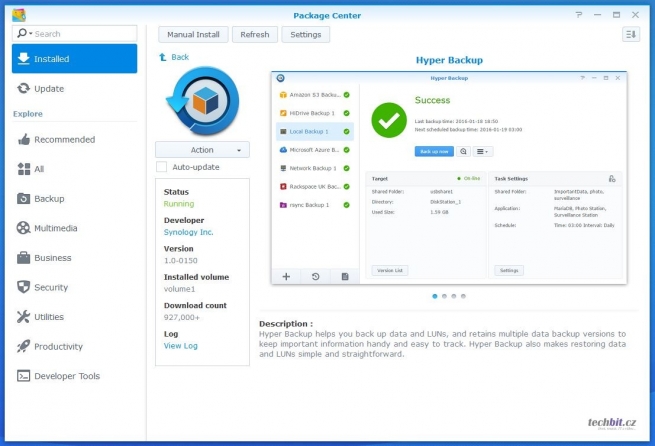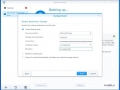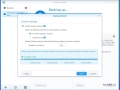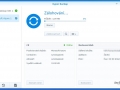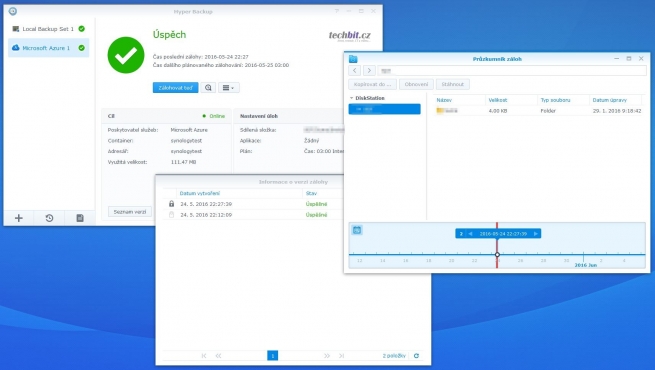Zálohy do Azure Storage se síťovým úložištěm Synology je velmi snadné nastavit a provozovat. Tak jdeme na to, naklikané to můžete mít během pár minut.
Vaše síťové úložiště Synology musí mít poslední verzi DSM (6.x) a nainstalovanou aplikaci Hyper Backup. Pokud není předinstalovaná, nainstalujte z Package Center.
Než začnete s konfigurací zálohování, musíte mít připraven prostor v Azure. Postupu, jak si Azure Storage připravit, jsem věnoval několik odstavců v předchozím článku – QNAP a Azure Storage, záloha do cloudu snadno a rychle. Prostor v Azure si tedy připravte podle postupu a možná se vám ještě bude hodit pár informací o Azure Cool Storage na technet blogu.
Tak zpět k Synology – ve webové administraci DSM si otevřete Hyper Backup a vytvořte Data backup task. V průvodci (Backup Wizard) vyberte Microsoft Azure a v dalším okně zvolte požadovanou úlohu. Předpokládám, že budete vytvářet první úlohu, takže Create backup task a vyplňte vše potřebné. Volba Relink to existing task umí navázat na dřívější zálohu v Azure (vytvořenou přes Synology) a třetí volba umí export zálohy třeba na externí disk.
V dalším kroku zvolte jaká data a aplikace budete zálohovat. Předposlední krok umožňuje detailní nastavení úlohy. Doporučuji zapnout šifrovaný přenos dat (Enable transfer encryption) a šifrování na straně Synology (Enable client-side encryption). Šifrování může více zaměstnávat procesor zařízení, ale doba zálohování je zpravidla v noci, takže to uživatelé nemusí vůbec pocítit. Heslo k šifrování neztratit (nebo si bezpečně uložit šifrovací klíč, který se po vytvoření úlohy stáhne)! Posledním krokem v průvodci je nastavení rotace záloh, je to šikovná věc a doporučuji ji mít zapnutou (Enable bacukp rotation). Kliknutím na tlačítko Apply dokončíte nastavení a úloha se vytvoří. Můžete ji třeba rovnou spustit.
Dříve proběhlé zálohy si můžete libovolně prohlížet nebo uzamykat v seznamu záloh (Version List). Data ze seznamu záloh se dají libovolně vykopírovat. Obnova dat ze zálohy přes průvodce pak pak probíhá jen do původního umístění.
Doplnění: jak je to cenově? V Azure Storage se platí za množství uložených dat a za jejich stahování (ceny za nahrávání a další operace jsou zanedbatelné). V Azure je na to taková pěkná kalkulačka. Pokud budu zálohovat například 300GB, vyjde mě prostor měsíčně cca na 3€. Výhodou je, že si reálné ceny můžete ověřit ve zkušební verzi Azure.
Pokud se pro zálohování nebo nějakou jinou službu v Azure rozhodnete, mohu pomoci s nastavením (služby) a nebo vám prodat nějaký ten kredit 🙂